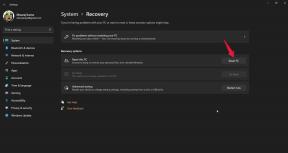Sådan tager du et skærmbillede på Pixel 2 og Pixel 2 XL
Android Tip Og Tricks / / August 05, 2021
Google lancerede netop deres nyeste smartphones, dvs. Pixel 2 og Pixel 2 XL. Det er rigtigt, at de bliver meget populære, og ligesom de tidligere enheder fra Google ville både Pixel 2 og Pixel 2 XL være bedst i alle aspekter i henhold til de oplysninger, vi hidtil har samlet. I dette indlæg vil jeg introducere dig med, hvordan du tager et screenshot på Pixel 2 og Pixel 2XL.
Ligesom andre enheder er det muligt at tage et skærmbillede ved blot at trykke på Lydstyrke ned og tænd / sluk-knap sammen. Dette er almindeligt i næsten alle enheder. Det mest almindelige problem med denne tilgang er dog, at brugerne skal bruge begge hænder. Begge knapper skal også trykkes på samme tid. Det er set i en række tilfælde, at brugere ofte ved en fejltagelse trykker på Volumen op-knappen, som ikke lader dem tage skærmbilledet. Et andet problem, som mange brugere ikke trykker på begge disse knapper sammen.
- Sådan løses Bluetooth-problemet på Google Pixel 2 og 2 XL
- Sådan løses WiFi-problemer på Google Pixel 2 og 2 XL (fejlfinding)
- Sådan går du ind i gendannelsestilstand på Google Pixel 2 og Pixel 2 XL
- Sådan installeres brugerdefineret kerne på Google Pixel 2 og Pixel 2 XL +
- Sådan ændres låseskærmens tapet på Pixel 2/2 XL

På Pixel 2 og Pixel 2 XL er der dog en anden bestemmelse til at tage skærmbilledet. Du behøver ikke være afhængig af hardwareknapperne for at tage det samme. Selvom der er et par hjælpeapps tilgængelige i Play Butik, der kan lade dig tage skærmbilledet bare ved at ryste telefonen, er faktum, at Google Assistant er en bedre tilgang.
En af de bedste ting er, at det simpelthen giver dig mulighed for at tage et skærmbillede på din Pixel 2-enhed ved hjælp af din stemme. Du skal bare sige “OK Google, tag et skærmbillede ” og Google Assistent udfører sin opgave som instrueret af dig. Selvfølgelig er det fantastisk og er en nyere tilgang til at tage skærmbilledet på en enhed. På samme tid kan du have muligheder for at redigere eller dele det taget screenshot. Det skal bemærkes, at skærmbilleder taget via Google Assistant ikke kan gemmes i enhedsgalleriet. Du skal straks dele det med andre. Hvis du har brug for det kun for at gemme det i galleriet, skal du følge den almindelige metode til det.
Jeg håber, at denne guide var nyttig til at tage et skærmbillede på Pixel 2 og Pixel 2 XL. Eventuelle yderligere spørgsmål eller spørgsmål eller forslag vil blive hilst velkommen i kommentarfeltet nedenfor.
- Sådan åbnes Bootloader / Fastboot-tilstand på Google Pixel 2/2 XL
- Mest almindelige problemer med Google Pixel 2 / XL og deres løsning og fejlrettelser
- Sådan udføres nulstilling af fabriksdata på Google Pixel 2 / Pixel 2 XL
- Sådan rodes TWRP-gendannelse på Google Pixel 2 og Pixel 2 XL
- Liste over bedste tilpassede ROM til Google Pixel 2 / Pixel 2 XL
- Google Pixel 2 XL-firmwarekollektioner
Atlanterhavet er saltere end Stillehavet. Tilsvarende er skrivning ikke, hvad det ser ud til. Det er et hårdt erhverv. Ikke fordi du skal tiltrække andres opmærksomhed, men fordi en forfatter forvandler positiv tænkning til positive ord. Det var juni 2011, da bankende i mit hjerte sagde til mig at være forfatter. Det skete efter en solo tur til Nordindien. Min skrivetur begyndte med det og det her og der. Jeg skrev for bogudgivere, tidsskrifter, aviser og online-blogs. 8 år i dette erhverv inklusive de sidste 2 med Getdroidtips var en uforglemmelig rejse, jeg nød ligesom vejens lokke. Frihed, komplimenter, lykke og hvad jeg ikke modtog som belønning under denne rejseplan.